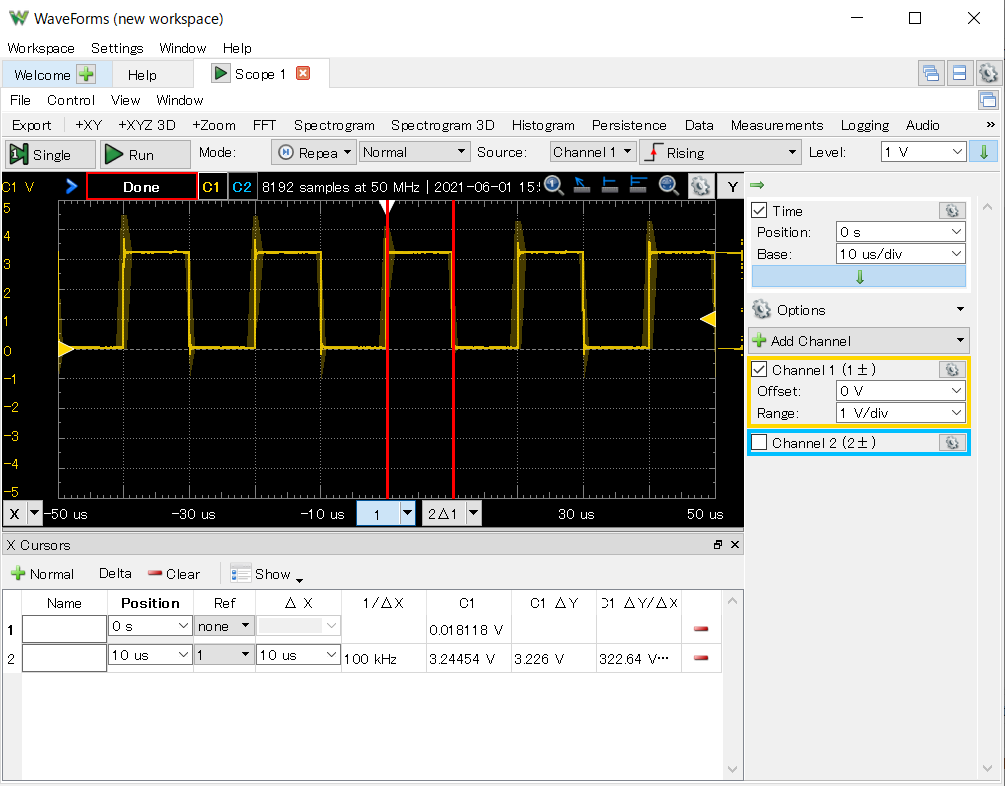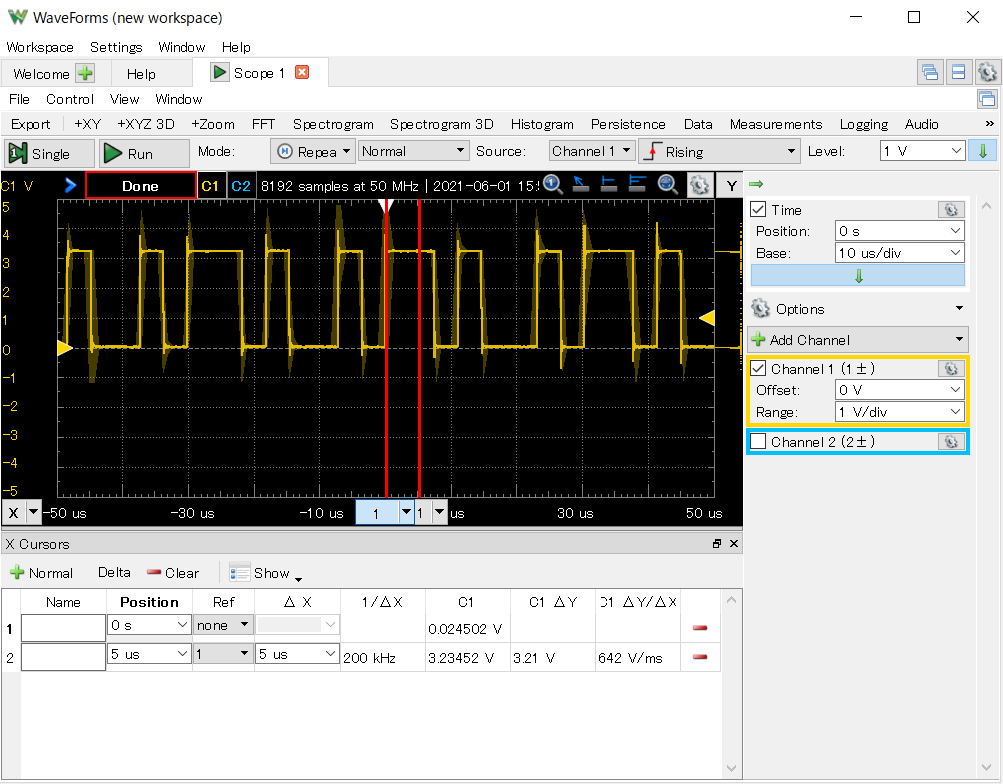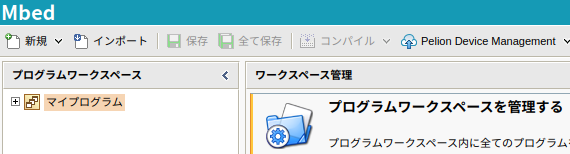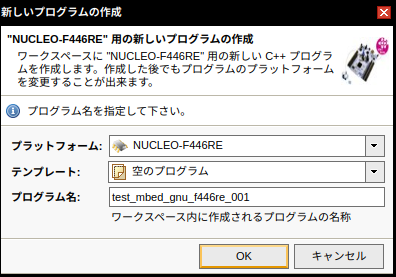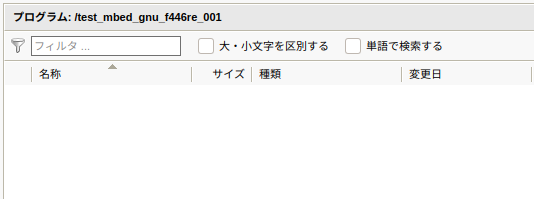前回はは、シリアル通信を行う機能を構築しました。シリアル通信は、NUCLEO-F44REのUSB端子とPCのUSB端子を接続して行います。PC側から送信された文字をNUCLEO-F446REはエコーバックします。前回の内容は下記のサイトを参考にしてください。
今回は、AD変換とDA変換を行いたいと思います。主な機能は下記の2つです。
- AD変換した値をシリアル通信で1sec毎に送信します。
- AD変換した値をDA変換して出力します。
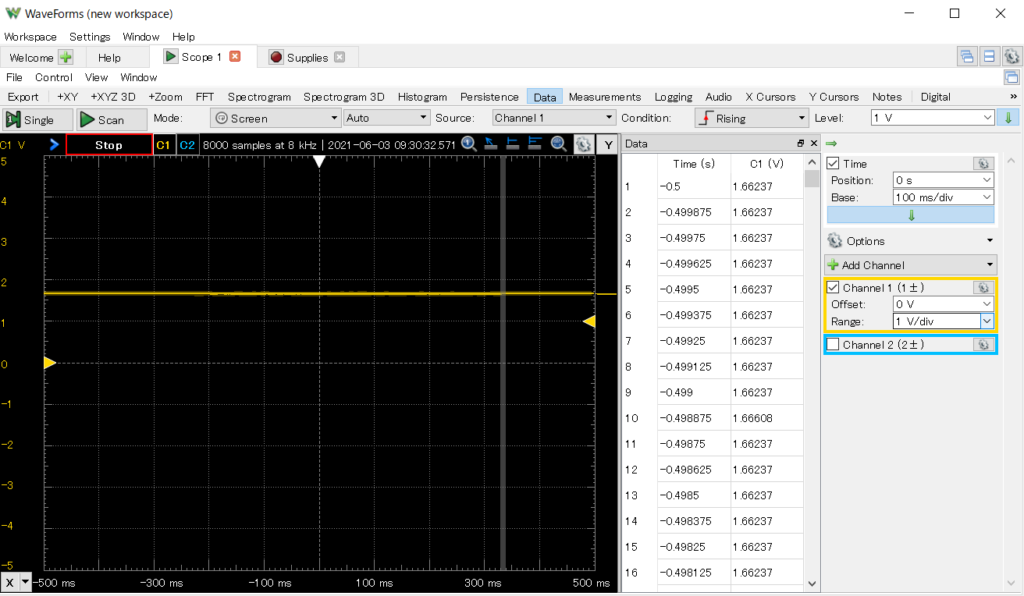
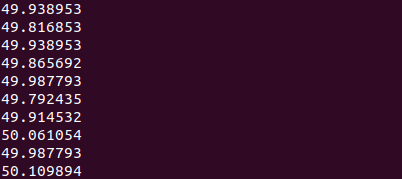
Mbed対応ボードは、NUCLEO-F446REを使用します。ハードウェアはPC(Intelプロセッサ)、OSはUbuntuです。開発環境は下記のとおりです。
- Visual Studio Code
- GNU Arm Embedded Toolchain
- opneOCD
それでは、機能を構築していきたいと思います。まずは、新規プロジェクトの作成です。新規プロジェクトの作成方法は、下記のサイトを参考にしてください。
Mbed(5)-GNU Arm Embedded Toolchain + opneOCDを使用してMbed対応ボード動作確認